Vue avant
La présente section contient des informations sur les boutons de commande, les voyants et les connecteurs situés à l'avant du serveur.
Vue avant des composants du serveur
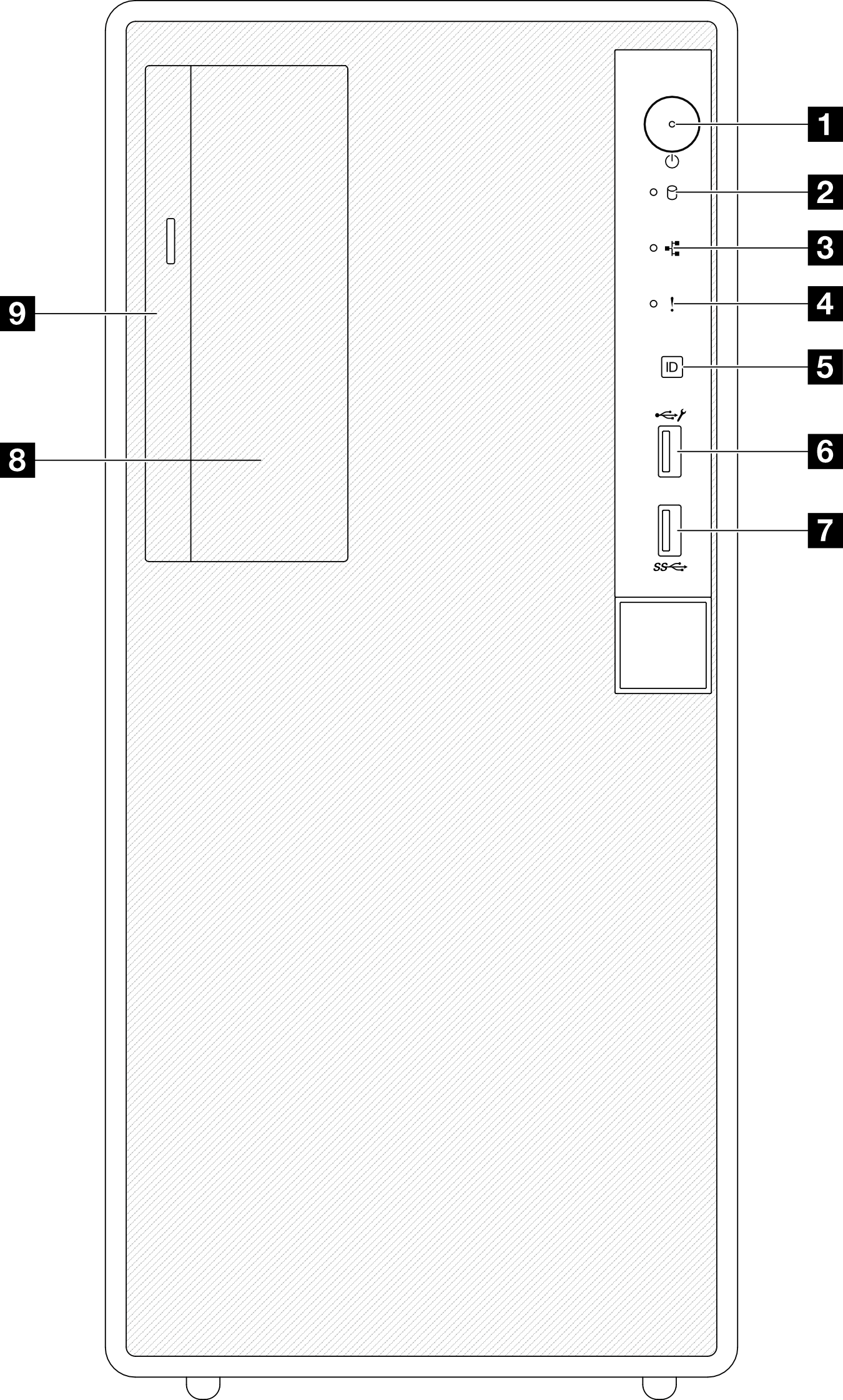
| 1 Bouton/Voyant d'alimentation (vert) | 6 Connecteur USB 2.0 avec gestion du Lenovo XClarity Controller |
| 2 Voyant d'activité de l'unité (vert) Remarque Pour technologie SATA intégrée uniquement | 7 Connecteur USB 3.2 Gen 1 (5 Gbit/s) |
| 3 Voyant d'activité réseau (vert) | 8 Baie d’unité 3,5 pouces |
| 4 Voyant d'erreur système (jaune) | 9 Baie d’unité de disque optique |
| 5 Voyant du bouton ID système (bleu) |
2 Voyant d'activité de l'unité (vert)
| État | Couleur | Description |
| Clignotant | Vert | Les unités sont actives. |
| Éteint | Aucune | Les unités ne sont pas actives. |
3 Voyant d’activité réseau (vert)
| État | Couleur | Description |
|---|---|---|
| Clignotant | Vert | Le réseau est connecté et actif. |
| Éteint | Aucune | Le serveur n’est pas connecté au réseau. |
4 Voyant d'erreur système (jaune)
| État | Couleur | Description | Action |
|---|---|---|---|
| Allumé | Jaune | Une erreur a été détectée sur le serveur. Une ou plusieurs des erreurs suivantes peuvent en être la cause :
| Consultez les journaux système ou les voyants d’erreur internes afin d’identifier le composant défaillant. |
| Éteint | Aucune | Le serveur est hors tension ou sous tension et fonctionne correctement. | Aucune. |
5 Voyant/bouton ID du système (bleu)
Utilisez ce bouton ID système et le voyant bleu d’ID système pour localiser visuellement le serveur. À chaque fois que vous appuyez sur le bouton ID du système, l’état des voyants ID du système change. Les voyants peuvent être allumés, clignotants, ou éteints. Vous pouvez également utiliser le Lenovo XClarity Controller ou un programme de gestion à distance pour changer l’état des voyants ID système afin d’aider à localiser visuellement le serveur parmi d’autres serveurs.
6 Connecteur USB 2.0 avec gestion du Lenovo XClarity Controller
La connexion à Lenovo XClarity Controller est principalement destinée aux utilisateurs dotés d’un appareil mobile exécutant l’application mobile Lenovo XClarity Controller. Lorsqu’un appareil mobile est connecté à ce port USB, une connexion Ethernet sur USB est établie entre l’application mobile qui s’exécute sur l'appareil et Lenovo XClarity Controller.
Sélectionnez Réseau dans la Configuration BMC pour afficher ou modifier les paramètres.
Quatre types de paramètres sont disponibles :
Mode hôte uniquement
Dans ce mode, le port USB est toujours uniquement connecté au serveur.
Mode BMC uniquement
Dans ce mode, le port USB est toujours uniquement connecté à Lenovo XClarity Controller.
Mode partagé : appartenant à BMC
Dans ce mode, la connexion au port USB est partagée par le serveur et Lenovo XClarity Controller, tandis que le port est commuté vers Lenovo XClarity Controller.
Mode partagé : appartenant à l’hôte
Dans ce mode, la connexion au port USB est partagée par le serveur et Lenovo XClarity Controller, tandis que le port est commuté sur le serveur.
7 Connecteur USB 3.2 Gen 1 (5 Gbit/s)
Les connecteurs USB 3.2 Gen 1 (5 Gb/s) peuvent être utilisés pour connecter un périphérique compatible USB, tel qu’un clavier USB, une souris USB ou un dispositif de stockage USB.
8 Baie d’unité 3,5 pouces
Suivant le modèle, le serveur peut être livré avec une unité 3,5 pouces installée dans cette baie d’unité. Voir Installation d’une unité à remplacement standard (baie 2) pour en savoir plus.
9 Baie d’unité de disque optique
Suivant le modèle, le serveur peut être livré avec une unité de disque optique installée dans la baie d’unité de disque optique. Voir Remplacement du boîtier d’unités et de l’unité de disque optique pour en savoir plus.